
php エディタ Apple が PPT 2013 版のインク書き込み機能の使い方を詳しく紹介します。手描きを使用すると、スライド上で自由に書き込み、マーク、描画を行うことができ、プレゼンテーションを強化できます。簡単な手順は次のとおりです: PPT でインクを塗りたいスライドを開きます -> [レビュー] タブをクリックします -> [インク ツールを有効にする] を選択します -> 画面に書き込むかマークを付けます -> [消しゴム] ツールをクリックして消去します。このようにして、プレゼンテーションで手描き機能を簡単に活用できます。
1. PPT2013 でスライドを表示するときに、[ペン] または [蛍光ペン] を使用してインクを追加できます。ここでは例として[ペン]を選択します。
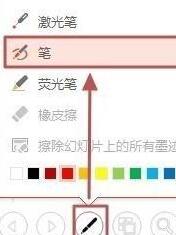
2. スライド ショーにインクを追加します。
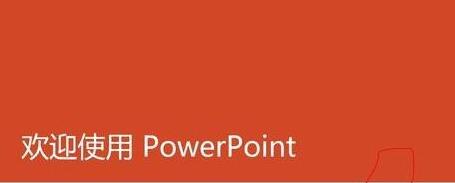
3. ショーを終了すると、図に示すようにプロンプトが表示されます: インク注釈を保持しますか? [保持] をクリックしてインク注釈を保存します。滑り台。
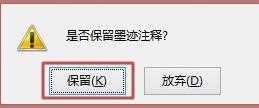
2. インクの色の変更
1. インクを選択し、[インク書き込みツール - ペン]の[カラー]→[その他のインクの色]をクリックします。 。
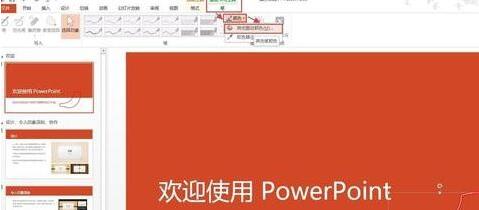
2. [カラー]ダイアログボックスを開き、希望の色を選択し、[OK]をクリックします。
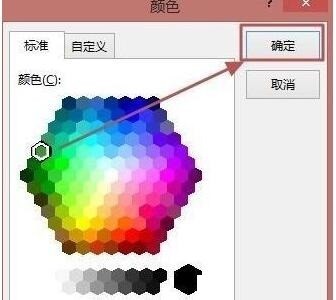
3. インクの色が変更されました。

3. インクの線を変更します。
1. インクを選択します。をクリックし、[ [インク書き込みツール - ペン] をクリックし、[太さ]をクリックして、リストから対応する線を選択します。
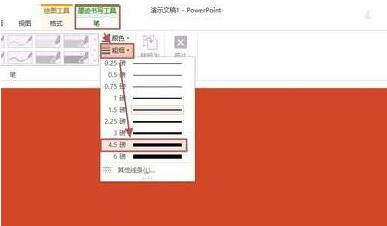
4. インクを削除します
1. インクを選択し、del キーを押して削除します

以上がppt2013 のインク書き込み機能を使用するための詳細な手順の詳細内容です。詳細については、PHP 中国語 Web サイトの他の関連記事を参照してください。